Apple Music에서 Dropbox로 음악을 어떻게 공유할 수 있나요?
클라우드 서비스에서 음악을 공유할 수 있습니까? 나만의 재생 목록 및 앨범 세트를 만드는 것을 좋아한다면 Apple Music 컬렉션을 친구와 공유하는 가장 쉬운 방법을 알고 싶어 죽을 것입니다. 이를 수행하는 한 가지 방법은 유명한 클라우드 스토리지 서비스인 Dropbox를 사용하는 것입니다. 이 방법은 양 당사자의 규칙을 알고 있는 한 실제로 매우 쉽고 실행할 수 있습니다.
우리 대부분은 제공할 수 있는 많은 이점이 있는 Dropbox를 사용하기를 매우 열망합니다. 파일 사본을 백업할 수 있으며 친구들과 공유할 수도 있습니다. 링크 생성 및 기타 공유 옵션을 지원하여 동일한 사본을 다른 사람에게 빠르게 전송할 수 있습니다. 아래 게시물에서 방법과 관련된 모든 것을 알게 될 것입니다. Dropbox에서 음악을 공유할 수 있나요.
컨텐츠 가이드 1 부분. Apple Music 노래를 Dropbox에 추가할 수 있습니까?부품 2. Dropbox에서 Apple 음악 파일을 지원되는 형식으로 변환하는 방법은 무엇입니까?파트 3. 변환된 음악을 Dropbox에 업로드하는 방법은 무엇입니까?파트 4. Dropbox에 업로드한 음악을 친구들과 어떻게 공유하나요?5부. 결론
1 부분. Apple Music 노래를 Dropbox에 추가할 수 있습니까?
Apple Music 서비스에서 받은 모든 항목은 다음으로 보호됩니다. 디지털 권한 관리 (DRM) Dropbox에 직접 업로드하는 것을 확실히 방해합니다. 초기에 생성된 오래된 파일은 M4P로 인코딩되어 있는데 불행히도 Dropbox에서는 지원되지 않습니다. 따라서 Dropbox에서 음악을 공유하는 과정을 정말로 진행하려면 이 파일을 Dropbox 지원 복사본으로 변환해야 합니다.
2009년 이후부터 iTunes에 항목이 있었다면 다행스럽게도 Dropbox에 항목을 추가할 수 있습니다. 올해부터 파일의 DRM이 해제되고 인코딩 형식도 M4A. 그런 식으로 Dropbox 절차에서 음악을 공유할 수 있습니까? 이전 사본의 경우 전문 음악 변환기 및 다운로더를 사용하여 Dropbox에서 지원되도록 해야 합니다.
부품 2. Dropbox에서 Apple 음악 파일을 지원되는 형식으로 변환하는 방법은 무엇입니까?
그렇다면 Dropbox에서 어떻게 음악을 공유할 수 있을까요? 프로세스를 완료하려면 최고의 타사 응용 프로그램에서 도움을 구해야 한다고 방금 언급했습니다. 가장 좋은 것을 제안하려면 다음에서 도움을 받을 수 있습니다. AMusicSoft 애플 뮤직 변환기. 이것은 변환할 때 가장 적합한 도구이며 Apple Music 다운로드 파일을 지원되는 형식으로 변환합니다.
16배 빠른 작업 속도를 가지고 있으며 빠른 속도에도 불구하고 최상의 오디오 품질을 보장할 수 있습니다. 또한 초보자도 처음 시도하면 반드시 따라할 수 있는 간단한 기능이 있습니다. 이 도구를 사용하여 가질 수 있는 형식에는 MP3, FLAC, WAV, AAC, AC3 및 M4A가 포함됩니다. 그 외에도 파일에서 DRM을 제거하여 모든 종류의 보호에서 벗어나 Dropbox 등에 추가하는 것과 같은 다른 절차를 위해 열 수 있습니다.
AMusicSoft Apple Music Converter를 사용하여 음악 파일을 다운로드하는 간단한 단계를 아래에서 살펴보겠습니다.
- 컴퓨터 브라우저를 열고 AMusicSoft 웹사이트로 가서 Apple Music Converter 애플리케이션을 다운로드합니다. 그 후 바로 설치를 진행해야 사용할 수 있습니다.
- AMusicSoft를 실행하고 변환할 파일을 추가하기 시작합니다. 변환기에 추가하려면 선택한 제목 앞에 있는 선택 상자를 체크하기만 하면 됩니다. 복사 및 붙여넣기 방법도 가능합니다.

- 이제 사용할 변환 형식을 선택하십시오. 결과 파일을 저장하기 위한 출력 폴더도 마찬가지입니다.

- 프로세스를 시작하려면 변환 버튼을 클릭하십시오.

- 마지막으로 위의 변환됨 메뉴에서 결과를 다운로드합니다.

때때로 Apple Music 서비스를 사용할 때 오류가 발생하거나 작동이 중지되는 경우가 항상 있습니다. 예를 들어, Apple Music이 Mac과 동기화되지 않음, Apple Music은 앨범을 분할하고 더 많은 것을 제공합니다. 따라서 Apple Music 재생 문제가 발생하지 않도록 하려면 AMusicSoft Apple Music Converter를 통해 기기에 음악 트랙과 재생 목록의 영구 사본을 보관해야 합니다. 이렇게 하면 Apple Music을 오프라인으로 듣기 위해 애플리케이션에 액세스하거나 기기를 인터넷에 연결할 필요가 없습니다.
파트 3. 변환된 음악을 Dropbox에 업로드하는 방법은 무엇입니까?
이미 Apple 또는 iTunes Music 파일을 업로드할 준비가 되었으므로 이제 Dropbox 절차에서 음악을 공유하는 방법을 진행할 수 있습니다. 이를 수행하는 방법에 대한 자세한 단계는 아래를 참조하십시오.
- 열려 있는 동일한 브라우저에서 새 탭을 사용하여 Dropbox 웹사이트로 이동한 다음 공식 계정 자격 증명을 사용하여 로그인합니다.
- 계정을 열면 개인 창으로 이동한 다음 화면 오른쪽 상단에 표시된 파일 업로드 버튼을 누르십시오.

- 그것을 클릭하면 변환된 파일이 저장된 특정 폴더를 찾아보고 선택할 수 있는 컬렉션이 곧 화면에 표시됩니다. 파일을 드래그하여 항목을 쉽게 업로드할 수도 있습니다.
참고: Dropbox에 추가된 모든 항목은 Dropbox 애플리케이션이 있는 한 휴대폰에서 스트리밍할 수 있습니다. 추가된 모든 항목은 서버와도 동기화되므로 인터넷이 있는 한 항목에 액세스하는 것이 번거롭지 않습니다. 동일한 계정 세부 정보를 사용하고 있는지 확인하십시오.
파트 4. Dropbox에 업로드한 음악을 친구들과 어떻게 공유하나요?
Dropbox에 파일을 업로드한 후 Dropbox 프로세스에서 음악을 공유하는 방법은 더 이상 문제가 되지 않습니다. 사용한 장치에 Dropbox 앱을 다운로드하여 설치한 다음 친구들과 공유하기만 하면 됩니다. 아래의 공유 가이드를 확인하세요.
Dropbox 데스크톱 앱에서 음악 공유
- 공유할 음악 폴더를 찾아 그 위로 마우스를 이동합니다. 공유 버튼이 나타나면 클릭합니다.
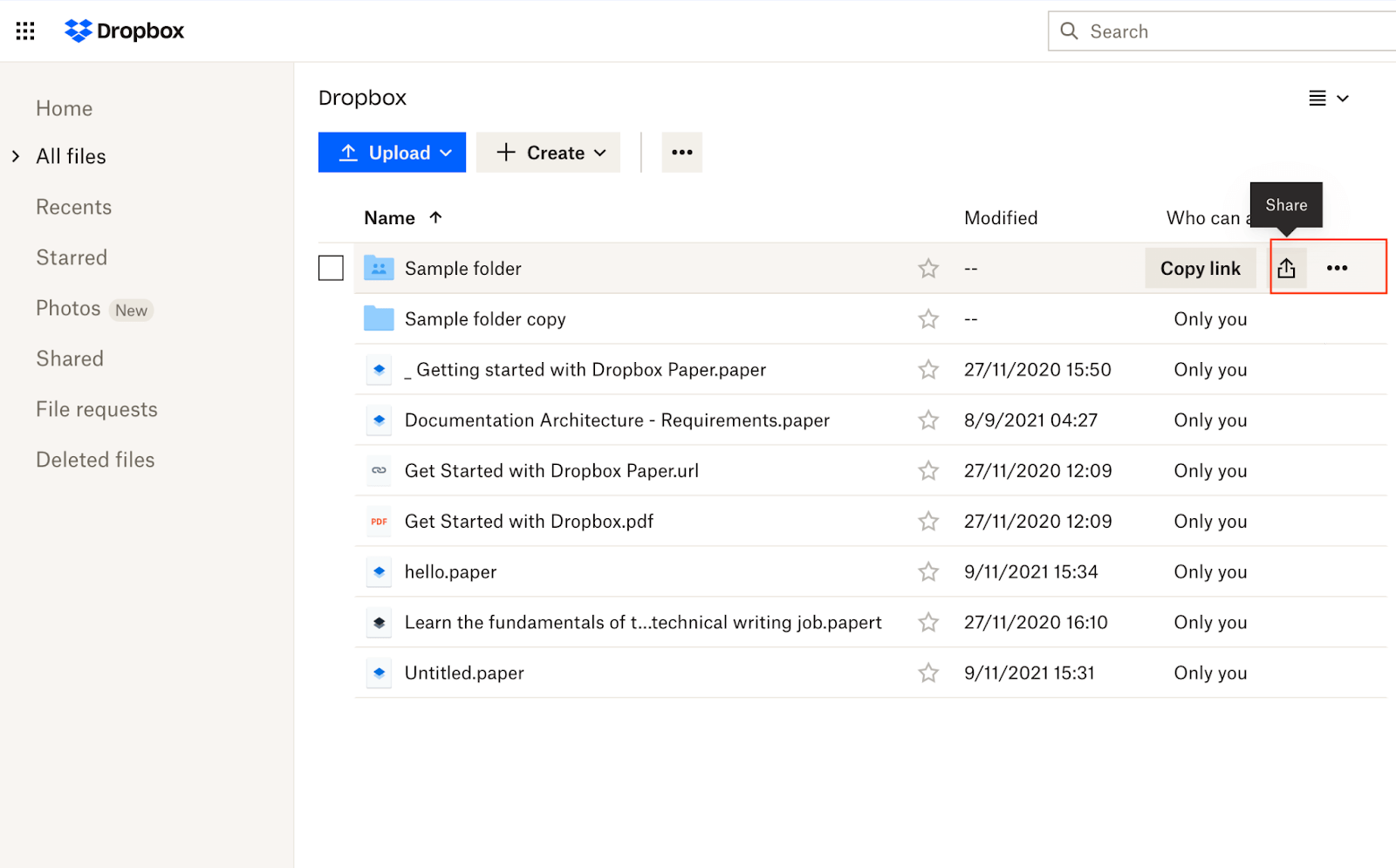
- 공유할 사람의 이메일, 이름 또는 그룹을 입력하고 결과에서 클릭하여 선택합니다.
- 편집 가능 또는 보기 가능을 선택합니다. ("수정 가능" 액세스 권한을 부여하면 수신자는 공유 폴더의 파일을 수정할 수 있습니다. "보기 가능" 액세스 권한을 부여하면 수신자는 공유 폴더의 파일을 보고 댓글을 달 수 있지만 공유 폴더의 파일은 수정할 수 없습니다. 폴더)
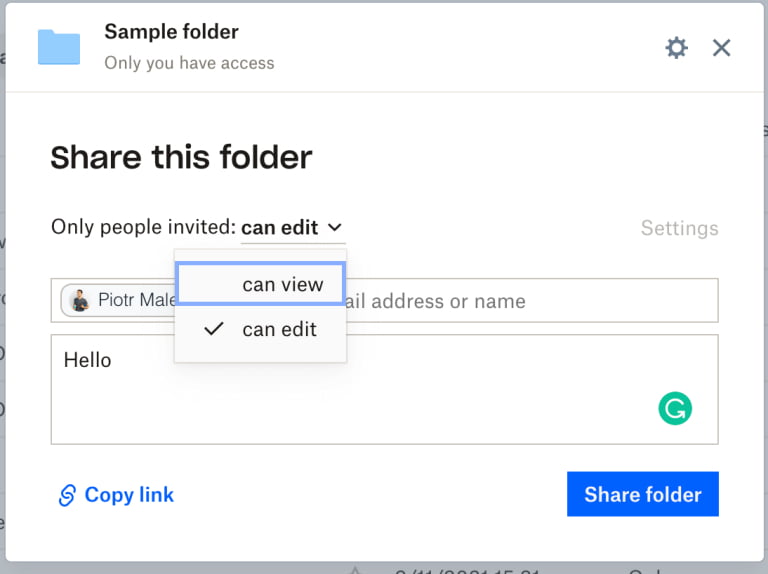
- 원하는 경우 메시지를 추가합니다.
- 파일 공유를 클릭합니다.
- 개인 또는 그룹은 파일 또는 폴더에 대한 링크가 포함된 이메일을 받게 됩니다.
Dropbox 모바일 앱에서 음악 공유
Dropbox 모바일 앱을 사용하여 친구들과 Dropbox 폴더를 공유할 수 있습니다. 휴대폰을 사용하여 Dropbox에서 음악을 공유하는 방법은 다음과 같습니다.
- Dropbox 모바일 앱을 연 다음 공유할 특정 파일로 이동합니다. 선택한 파일을 선택합니다.
- 상단의 탐색 모음에서 공유 버튼을 찾아 클릭합니다.
- 파일에 초대를 탭합니다.
- 가장 많이 사용하고 싶은 공유 옵션을 선택하세요. 예를 들어 이메일 사용을 선택할 수 있습니다.
- 수정 가능(보기, 댓글 및 수정), 보기 가능(보기 및 댓글 작성은 가능) 또는 보기 전용(보기 전용 - 댓글을 볼 수 없음)을 탭하여 선택합니다.
- 원하는 경우 메시지를 추가하려면 메시지(선택 사항)를 누릅니다.
- 공유를 탭합니다.
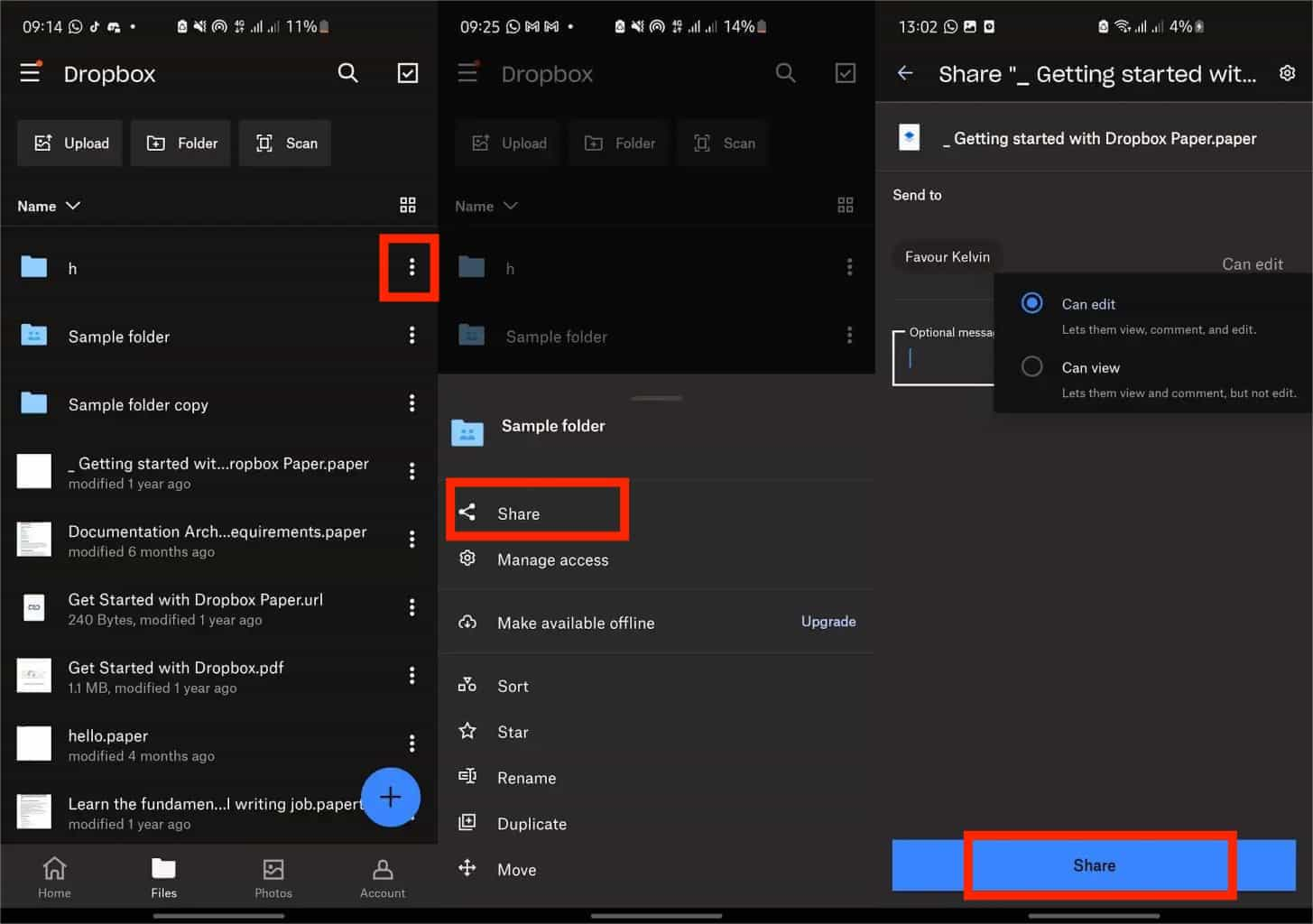
- 받는 사람은 공유된 폴더에 대한 알림을 보게 됩니다. 폴더를 사용하려면 Dropbox에 추가를 클릭해야 합니다.
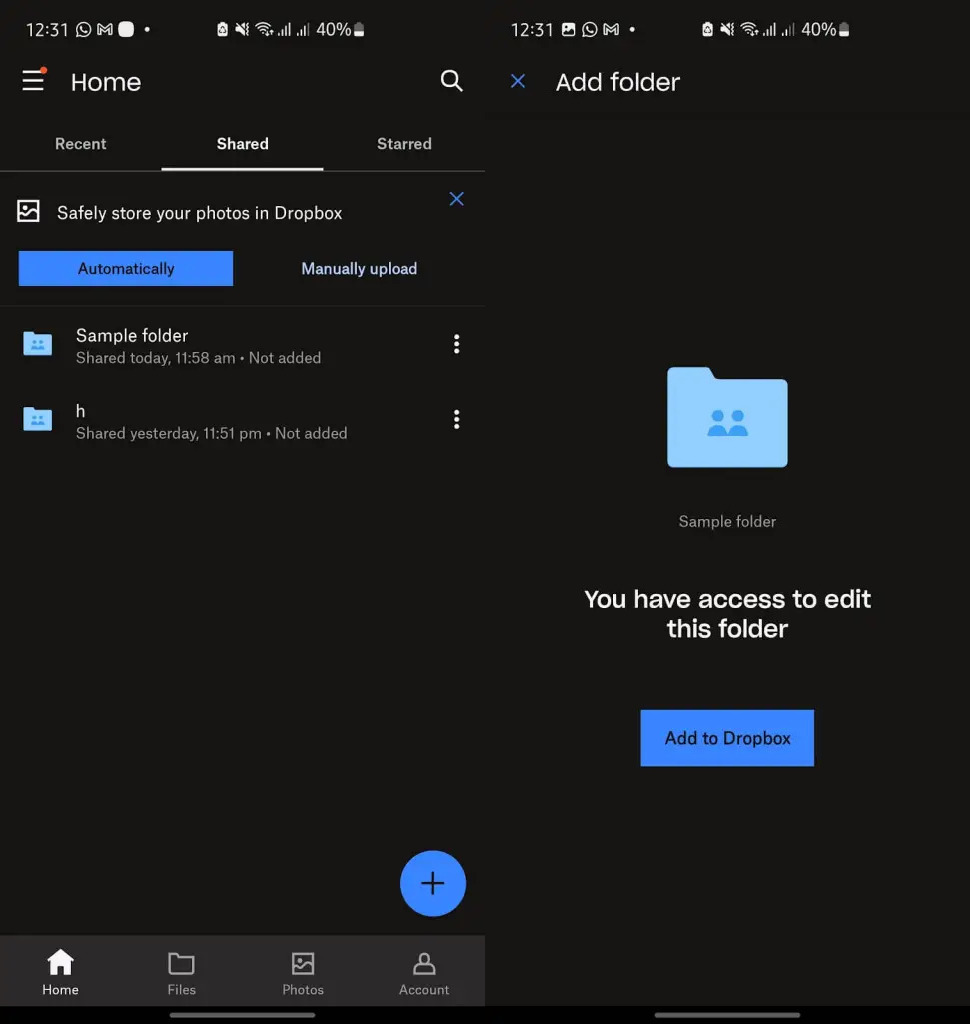
5부. 결론
보시다시피 Dropbox는 여러 가지 면에서 매우 유용합니다. 파일 사본을 보호하는 백업 도구 역할을 할 수 있으며 한 장치 및 한 사용자에서 다른 장치로 파일 공유를 지원할 수도 있습니다. 그러나 내가 말했듯이 Dropbox에서 가능한 한 최상의 방법으로 음악을 공유할 수 있는지 절차를 성공적으로 수행하려면 관련된 모든 당사자의 기본 규칙을 아는 것이 항상 중요합니다. 음악을 업로드하기 위해서는 DRM이 없어야 하고 Dropbox에서 지원하는 형식으로 변환되어야 한다는 것을 얼마 전에 배웠습니다. 그럴땐 그냥 사용하세요 AMusicSoft 애플 뮤직 변환기 사용 가능한 지원되는 형식으로 인코딩된 사본을 가져옵니다.
사람들은 또한 읽습니다
로버트 패브리는 열렬한 블로거이며, 기술에 관심이 많은 열광자입니다. 그는 몇 가지 팁을 공유함으로써 여러분을 오염시킬 수도 있습니다. 그는 또한 음악에 대한 열정이 있으며, 이 주제에 대해 AMusicSoft에 글을 썼습니다.